고정 헤더 영역
상세 컨텐츠
본문
클릭 몇 번이면 자동으로 부팅USB 를 만들어주는 도구를 개발사 Microsoft 에서 배포하고 있다. 이 도구를 이용하면 부팅USB 를 만들 수 있을 뿐 아니라, ISO 파일도 다운로드받을 수 있다. 본 글에서는 이 도구를 이용하여 ISO 파일을 다운로드하는 방법에 대해 알아본다.

1. 윈도우10 미디어 생성 도구 다운로드
상술했다싶이 윈도우10은 마이크로소프트가 윈도우10 ISO 파일을 배포하고 있다. 아래 다운로드 이미지를 클릭하여 윈도우10 이미지 생성 도구를 다운로드 받도록 하자. 또한, 마이크로소프트 홈페이지에서도 도구를 다운받을 수 있으니 참고하자.
2. 윈도우10 ISO 다운로드 방법
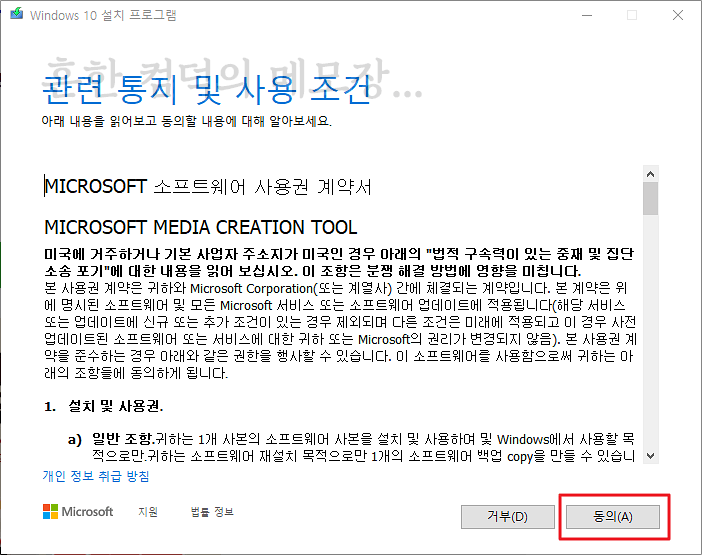
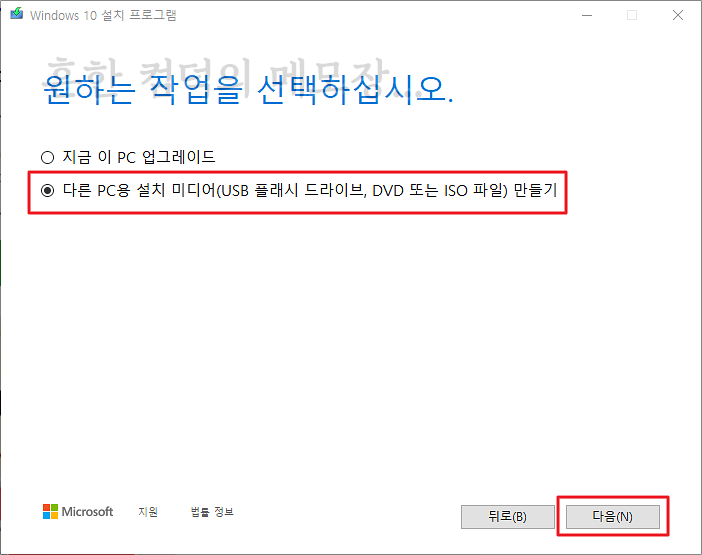
"동의" → "다른 PC용 설치 미디어(USB 플래시 드라이브, DVD 또는 ISO파일) 만들기" → "다음" 을 눌러주자.
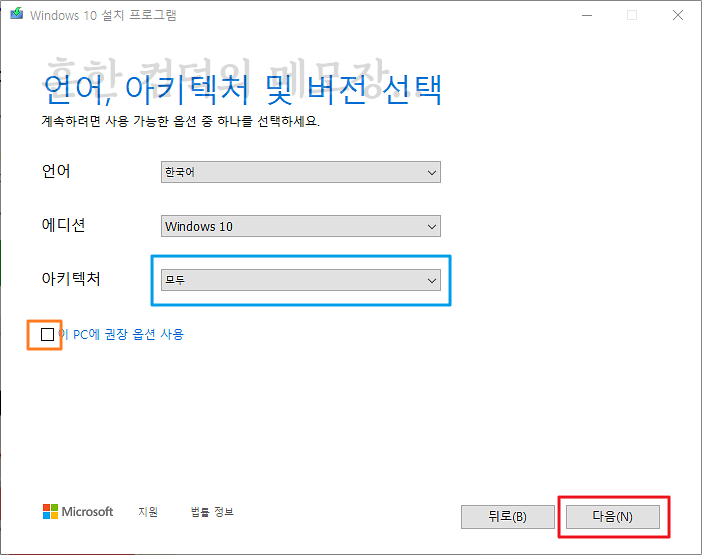
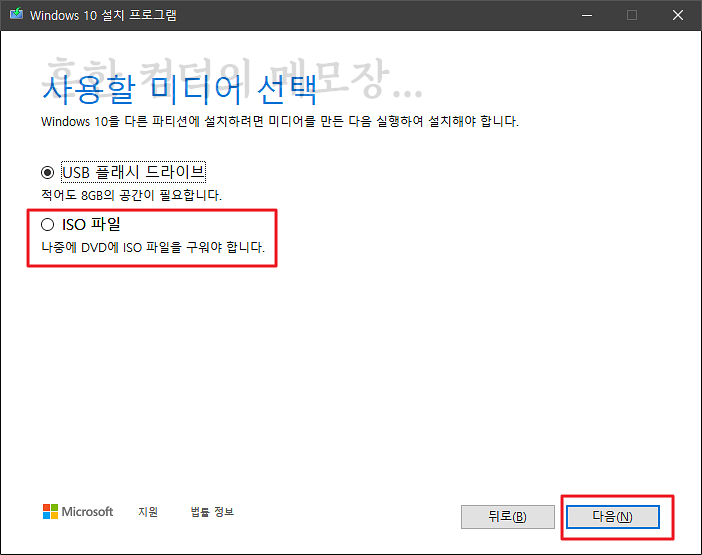
윈도우10 의 아키텍처(비트)를 선택할 때에는 개인의 필요에 따라 설정하자. 현재 거의 모든 PC는 64비트를 사용할 수 있고, 64비트를 사용하는 것이 성능 측면에서 더 유리하기 때문에, 아키텍처를 "x64" 로 선택하면 된다. 반면, 꽤 오래된 저사양 PC나 64비트를 사용할 수 없는 환경이라면 "x86" 을 선택하자. 32비트와 64비트 모두 필요하다면, "모두"를 선택하면 된다. 선택 후 "다음" → "ISO파일" → "다음" 순으로 진행하자.
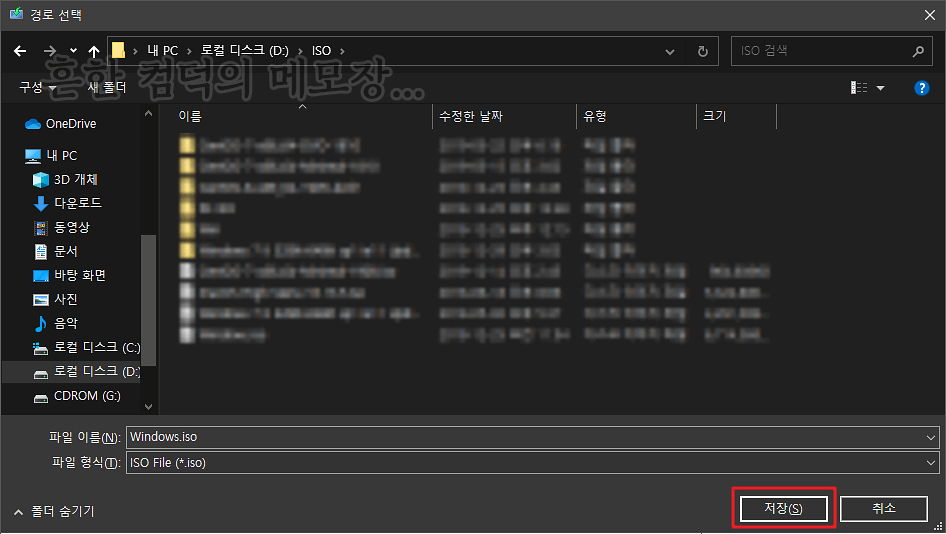
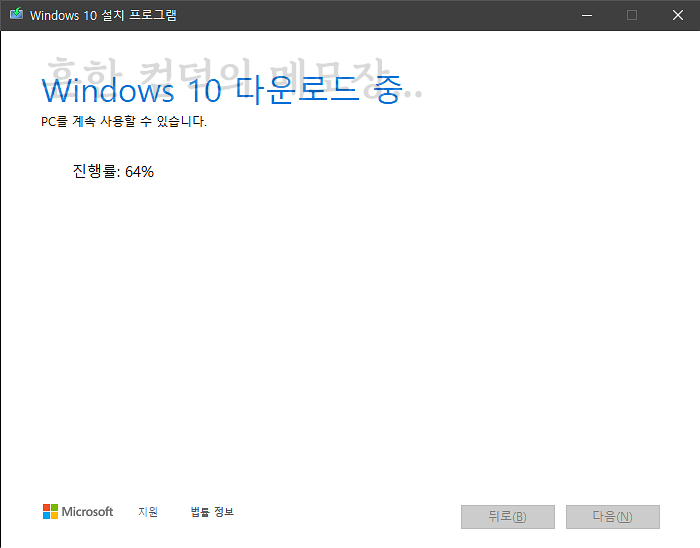
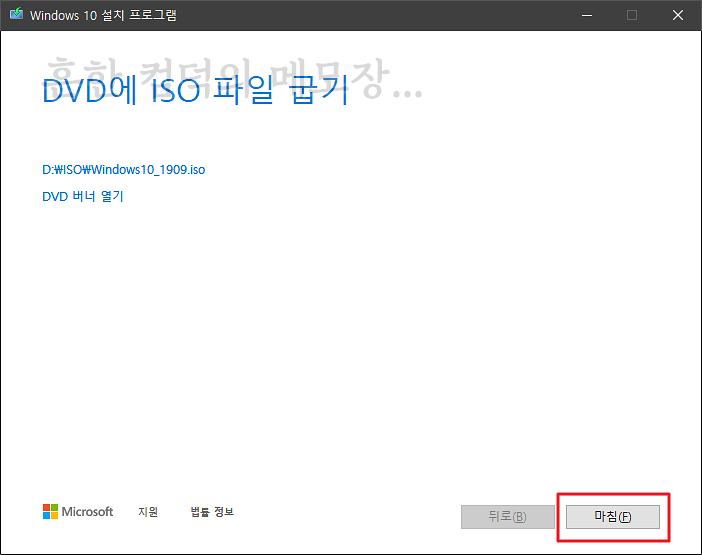
그러면 위와 같은 창이 하나 출력될 것이다. ISO 파일을 저장하려는 경로에 진입한 뒤, "저장" 버튼을 누르면 된다. 이름을 변경하여도 무방하다. 이때 디스크의 용량이 충분한지 확인하여야 한다. 용량이 충분한 디스크 (10GB 이상) 에 저장하는 것이 좋다.
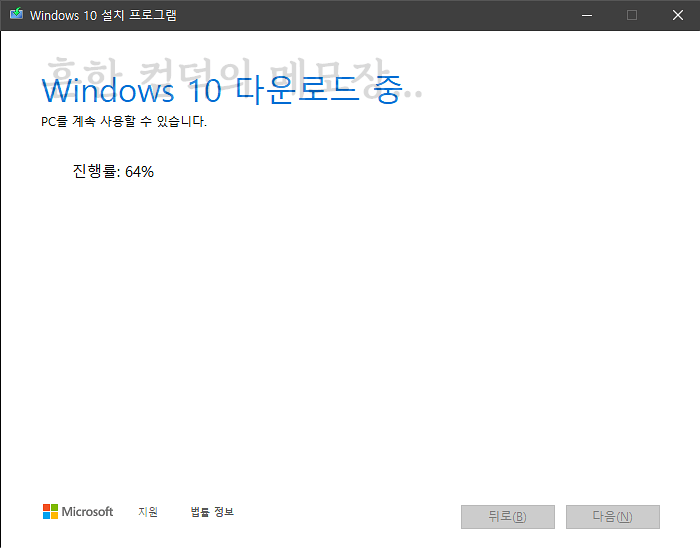
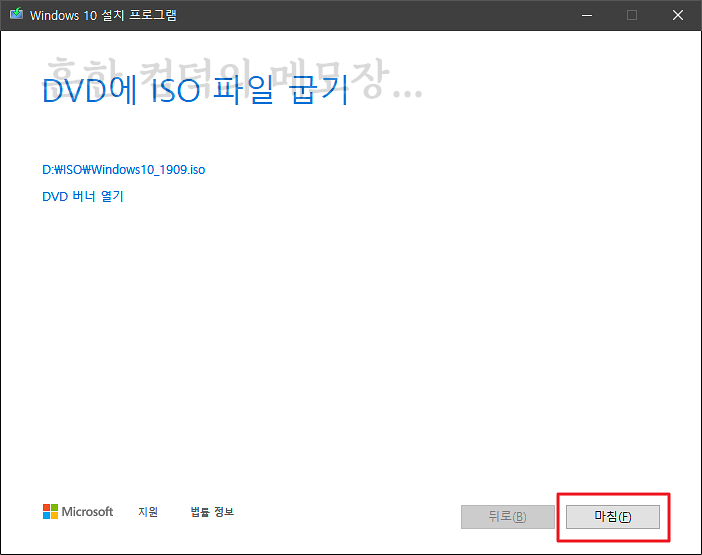
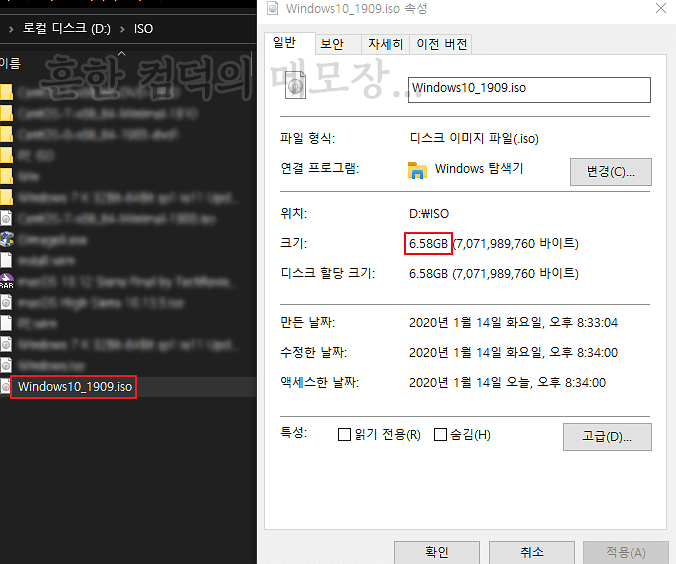
저장 버튼까지 누르면 위와 같이 자동으로 윈도우10 ISO 파일을 생성하게 된다. 컴퓨터의 디스크/네트워크 속도, MS 서버 상태 등, 다양한 요소에 의해 소요 시간은 천차만별이므로 그냥 기다리자. 계속 기다리다 보면 "DVD에 ISO 파일 굽기" 라는 멘트가 뜨면서, ISO 파일 다운로드가 완료되었음을 알 수 있다. "마침" 버튼을 눌러 도구를 닫으면 된다. 그 후, 아까 자신이 지정한 경로에 진입해 보면, 자신이 지정한 이름의 ISO 파일이 만들어졌음을 볼 수 있다.
3. ISO 파일로 윈도우10 부팅USB 만들기
Rufus 프로그램을 이용하여 ISO 파일을 통해 윈도우10 부팅USB를 만들 수 있다. Rufus 와 관련된 내용은 아래 링크를 참고하기 바란다.
※ "Rufus: 부팅디스크 만들기" 문서를 참고하시기 바랍니다.
※ "윈도우10 부팅USB 만들기" 문서를 참고하시기 바랍니다.
'운영체제 > Windows' 카테고리의 다른 글
| 윈도우10 로컬 계정 사용하는 방법 (0) | 2021.03.28 |
|---|---|
| 윈도우10 부팅USB 만드는 방법 - 윈도우10 설치 USB (0) | 2021.02.26 |
| [번역] 윈도우10 은 이후 업데이트를 위해 7GB 의 스토리지 용량을 "예약"할 것 (0) | 2019.01.15 |
| 윈도우10 닷넷 프레임워크 3.5 설치 오류 해결 방법 (0x800F081F) (0) | 2018.12.26 |
| 윈도우10 비트(32bit, 64bit) 확인해보기 (0) | 2018.11.08 |
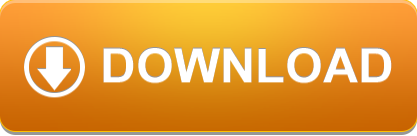





댓글 영역